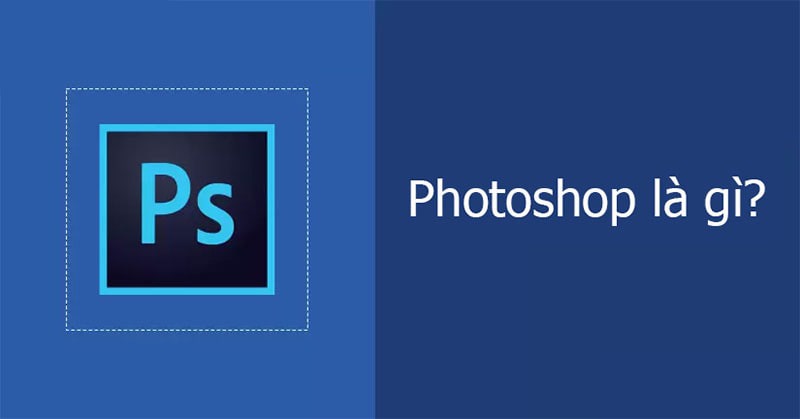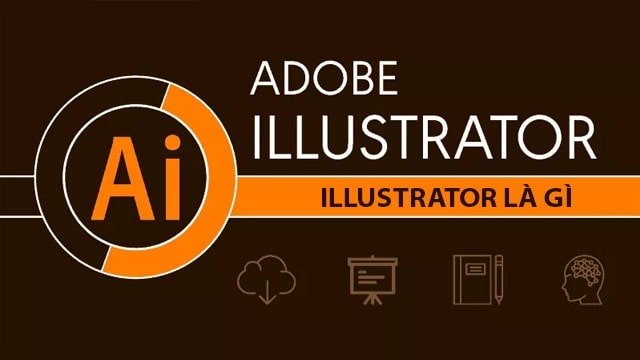Adobe Audition là gì? Công Cụ Biên Tập Âm Thanh Đỉnh Cao
Adobe Audition là gì?
Adobe Audition là một phần mềm chuyên dụng được phát triển bởi Adobe Systems, dùng để thực hiện các công việc ghi âm, chỉnh sửa, phục hồi âm thanh. Được đánh giá cao bởi tính năng mạnh mẽ và linh hoạt, Adobe Audition trở thành công cụ không thể thiếu trong quy trình sản xuất âm thanh chuyên nghiệp, từ nhạc thu âm, podcast, đến âm thanh phim ảnh. Với giao diện thân thiện và dễ sử dụng, Adobe Audition không chỉ phù hợp với các chuyên gia âm thanh mà còn được học sinh sinh viên và những người mới bắt đầu yêu thích. Phần mềm này cũng nổi bật nhờ khả năng tích hợp mượt mà với các ứng dụng khác trong bộ Adobe Creative Cloud, giúp tối ưu hóa toàn bộ quy trình làm việc.
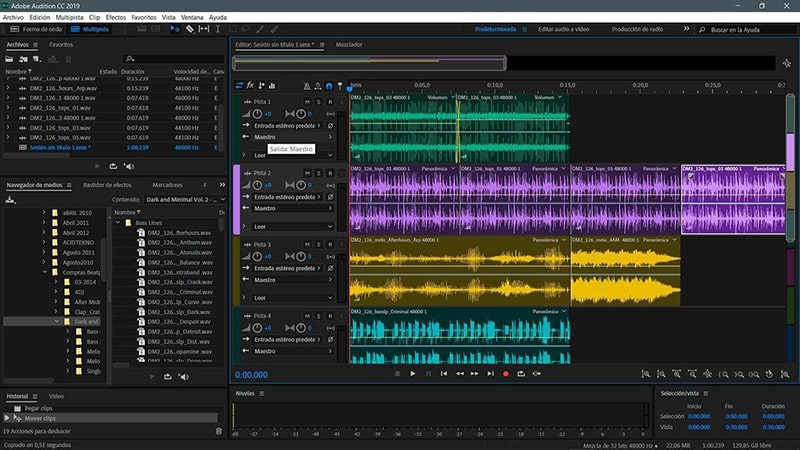
Tính năng nổi bật của Adobe Audition
Adobe Audition cung cấp một loạt tính năng mạnh mẽ, giúp biến việc chỉnh sửa âm thanh trở nên dễ dàng và chuyên nghiệp hơn bao giờ hết. Phần mềm này không chỉ hỗ trợ chỉnh sửa nhiều bản nhạc cùng một lúc mà còn mang lại các công cụ chỉnh sửa âm thanh tiên tiến như khử tạp âm, tự động hóa chỉnh sửa, tích hợp giảm tiếng ồn. Đặc biệt, khả năng hỗ trợ ghi âm và xuất bản podcast của Adobe Audition giúp tạo ra các sản phẩm âm thanh chất lượng cao một cách nhanh chóng và hiệu quả. Hãy cùng khám phá chi tiết từng tính năng dưới đây để hiểu rõ hơn về sức mạnh của phần mềm này.
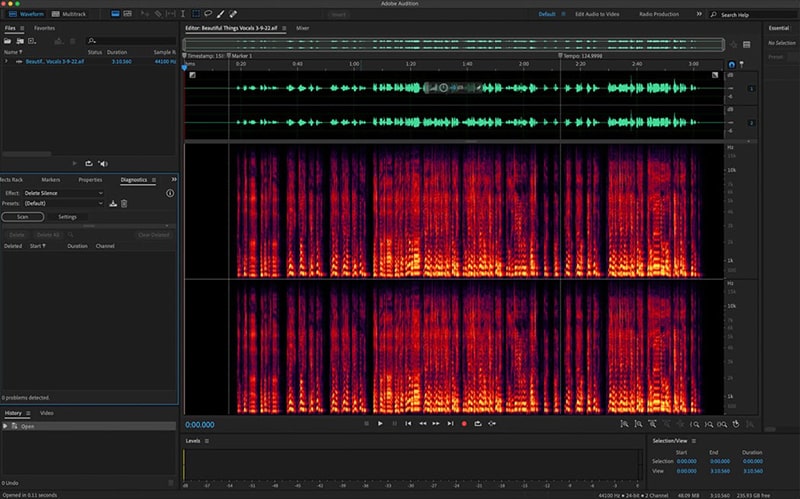
Công cụ chỉnh sửa âm thanh chuyên nghiệp
Khi nói đến chỉnh sửa âm thanh chuyên nghiệp, Adobe Audition nổi bật không chỉ bởi các công cụ mạnh mẽ mà còn bởi độ chính xác và linh hoạt mà nó mang lại. Một trong những tính năng quan trọng nhất là khả năng chỉnh sửa nhiều bản nhạc (multitrack editing). So sánh với các phần mềm chỉnh sửa âm thanh khác, Adobe Audition cho phép người dùng dễ dàng bố trí, sắp xếp và trộn các file âm thanh khác nhau trên các track riêng biệt, từ đó tạo ra những bản mix chất lượng cao và chuyên nghiệp.
Ví dụ, nếu bạn là một nhà sản xuất âm nhạc, bạn có thể dễ dàng ghi lại từng phần của một bài hát như giọng hát, beat, guitar, bass trên các track riêng biệt. Sau đó, bạn có thể điều chỉnh âm lượng, áp dụng hiệu ứng hoặc xử lý tạp âm trên mỗi track một cách độc lập. Điều này không chỉ giúp bạn kiểm soát tốt hơn toàn bộ bản mix mà còn tiết kiệm thời gian và công sức.
Bên cạnh đó, Spectral Display là một công cụ cực kỳ hữu ích trong Adobe Audition, giúp người dùng trực quan hóa toàn bộ tần số âm thanh. Nhờ tính năng này, bạn có thể dễ dàng xác định và loại bỏ các phần tạp âm hoặc tiếng ồn không mong muốn. Đây thực sự là một công cụ thay đổi cuộc chơi trong việc phục hồi âm thanh, nhất là đối với những bản ghi có chất lượng kém.
Một điểm mạnh khác của Adobe Audition là việc cung cấp các hiệu ứng âm thanh đa dạng. Từ việc áp dụng các hiệu ứng đơn giản như EQ, reverb, đến các hiệu ứng phức tạp như pitch correction và vocal enhancer, phần mềm này có đủ mọi công cụ cần thiết để giúp bạn tạo ra những âm thanh chất lượng cao nhất. Các hiệp sĩ âm thanh thực sự sẽ yêu thích khả năng áp dụng các hiệu ứng này mà không cần phải rời khỏi giao diện chính của phần mềm, giúp tối ưu hóa quy trình làm việc.
Tóm lại, khi nói đến việc chỉnh sửa âm thanh chuyên nghiệp, Adobe Audition là lựa chọn hàng đầu với một loạt các công cụ mạnh mẽ và khả năng linh hoạt. Dù bạn là người mới bắt đầu hay là một chuyên gia trong lĩnh vực âm thanh, Adobe Audition sẽ giúp bạn đạt được mục tiêu của mình một cách hiệu quả nhất.

Tính năng xử lý tạp âm hiệu quả
Trong bất kỳ môi trường thu âm nào, việc xuất hiện các tạp âm không mong muốn là điều không thể tránh khỏi. Adobe Audition cung cấp nhiều công cụ tiên tiến để xử lý tạp âm, đảm bảo chất lượng âm thanh cuối cùng được nâng cao một cách đáng kể. So sánh với các phần mềm khác, tính năng xử lý tạp âm của Adobe Audition thực sự đáng kinh ngạc.
Công cụ DeNoise trong Adobe Audition cho phép người dùng loại bỏ tiếng ồn nền một cách tự động mà không làm giảm chất lượng âm thanh chủ đạo. Đây là một công cụ hữu ích khi bạn cần xử lý các bản ghi âm có tiếng nền không mong muốn, như tiếng quạt máy, tiếng xe cộ hoặc tiếng gió. DeNoise không chỉ đơn giản là loại bỏ tiếng ồn mà còn giữ lại độ chi tiết của âm thanh chính, giúp âm thanh trở nên trong trẻo và sắc nét hơn.
Ngoài ra, Adaptive Noise Reduction là một trong những công cụ đáng chú ý trong Adobe Audition. Công cụ này tự động điều chỉnh để loại bỏ tạp âm dựa trên sự thay đổi của môi trường ghi âm. Ví dụ, nếu bạn đang ghi âm trong một quán cà phê với tiếng ồn thay đổi liên tục, Adaptive Noise Reduction sẽ phân tích và điều chỉnh liên tục để giảm thiểu tiếng ồn mà vẫn giữ nguyên chất lượng âm thanh chính.
Người dùng cũng có thể sử dụng công cụ Manual Noise Reduction để tự mình tùy chỉnh mức độ giảm tạp âm. Bạn có thể lấy mẫu tạp âm từ một đoạn âm thanh cụ thể và áp dụng lên toàn bộ bản ghi để loại bỏ tiếng ồn. Công cụ này cho phép bạn điều chỉnh các thông số như tần số và mức độ giảm nhiễu một cách linh hoạt, giúp bạn kiểm soát tối ưu kết quả cuối cùng.
Ví dụ minh họa cho thấy tính hiệu quả của các công cụ này có thể kể đến việc ghi âm một bài phỏng vấn ngoài trời. Với DeNoise, Adaptive Noise Reduction và Manual Noise Reduction, bạn có thể lọc bỏ tiếng gió, tiếng ồn nền mà vẫn giữ lại giọng nói rõ ràng, sắc nét. Điều này không chỉ tiết kiệm thời gian xử lý âm thanh mà còn nâng cao chất lượng sản phẩm cuối cùng.
Với những tính năng xử lý tạp âm mạnh mẽ, Adobe Audition không chỉ giúp cải thiện chất lượng âm thanh mà còn dễ sử dụng, thân thiện với mọi đối tượng người dùng từ nghiệp dư đến chuyên nghiệp.

Hỗ trợ ghi âm và xuất bản podcast
Ghi âm và xuất bản podcast đã trở thành một xu hướng phổ biến, Adobe Audition là công cụ lý tưởng để thực hiện các tác vụ này một cách chuyên nghiệp và hiệu quả. So với các phần mềm khác, Adobe Audition cung cấp những công cụ mạnh mẽ và dễ sử dụng, giúp nâng cao chất lượng nội dung podcast của bạn.
Bắt đầu với việc ghi âm. Adobe Audition cho phép bạn ghi âm chất lượng cao với các công cụ tinh chỉnh âm thanh ngay trong quá trình ghi. Ví dụ, bạn có thể áp dụng các hiệu ứng ngay lập tức để cải thiện chất lượng giọng nói, loại bỏ tiếng ồn nền, hoặc điều chỉnh âm lượng. Điều này giúp tiết kiệm thời gian vì bạn không cần phải chỉnh sửa lại nhiều sau khi ghi âm xong.
Công cụ ghi âm của Adobe Audition cũng hỗ trợ multi-track recording, cho phép bạn ghi âm nhiều giọng nói hoặc nhạc cụ cùng một lúc trên các track riêng biệt. Điều này rất hữu ích đối với các podcast có nhiều diễn giả hoặc cần phải kết hợp nhiều nguồn âm thanh khác nhau. Bạn có thể dễ dàng điều chỉnh âm lượng, áp dụng hiệu ứng và chỉnh sửa từng track một cách độc lập.
Sau khi ghi âm, Adobe Audition cung cấp Essential Sound Panel, một công cụ mạnh mẽ giúp bạn hoàn thiện và nâng cao chất lượng âm thanh. Công cụ này cho phép bạn định danh từng phần của dự án âm thanh (như giọng nói, hiệu ứng âm thanh, âm nhạc) và áp dụng các preset tối ưu hóa tự động. Ví dụ, bạn có thể dễ dàng làm cho giọng nói rõ ràng hơn, nhớ to hơn hoặc thêm âm vang để tạo hiệu ứng sân khấu.
Về phần xuất bản, Adobe Audition hỗ trợ nhiều định dạng âm thanh hiện đại như MP3, WAV, AAC. Bạn có thể xuất file âm thanh với chất lượng cao và kích thước file tối ưu để phù hợp với các nền tảng podcast phổ biến như Spotify, Apple Podcasts và Google Podcasts. Tính năng này cho phép bạn dễ dàng chia sẻ nội dung của mình mà không cần phải lo lắng về việc chuyển đổi file hay mất đi chất lượng âm thanh.
Một điểm mạnh khác của Adobe Audition là khả năng tích hợp với các phần mềm khác trong bộ Adobe Creative Cloud. Bạn có thể dễ dàng chuyển đổi giữa Adobe Audition và Adobe Premiere Pro khi làm việc với các dự án video. Điều này giúp tăng cường hiệu quả công việc, đặc biệt với những ai làm podcast có kết hợp với video.
Với những tính năng mạnh mẽ và dễ sử dụng, Adobe Audition là lựa chọn hoàn hảo để ghi âm và xuất bản podcast chuyên nghiệp. Phần mềm này giúp bạn tiết kiệm thời gian và công sức trong quá trình sản xuất, đồng thời nâng cao chất lượng sản phẩm âm thanh của bạn.
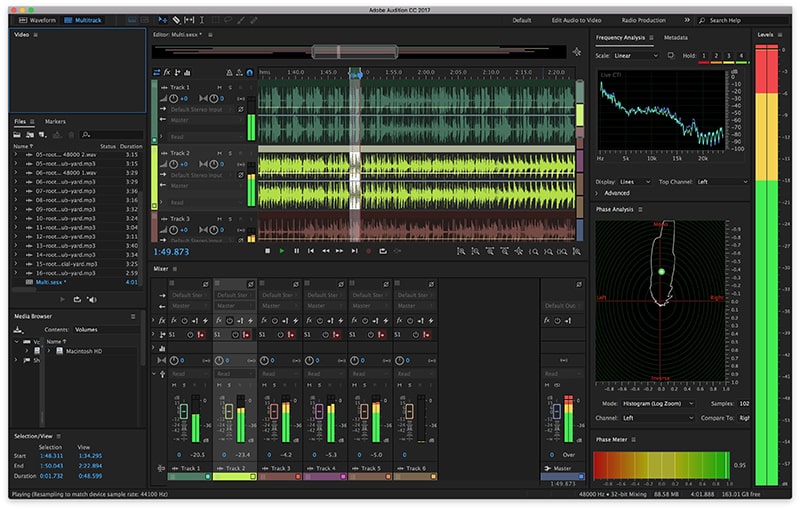
Tính năng tự động hóa trong chỉnh sửa
Tính năng tự động hóa trong Adobe Audition giúp tiết kiệm thời gian và công sức cho người dùng bằng cách tự động điều chỉnh các thông số âm thanh như âm lượng, hiệu ứng, các thông số khác theo thời gian. Điều này đặc biệt hữu ích khi bạn cần thực hiện các thay đổi phức tạp mà không muốn từng bước chỉnh sửa thủ công, đặc biệt là trong các dự án lớn.
Tính năng tự động hóa trong Adobe Audition cho phép người dùng tạo keyframe cho các thông số như volume (âm lượng), panning (xoay âm thanh), các hiệu ứng khác. Keyframe là mỗi điểm điều chỉnh được gắn trên timeline âm thanh, giúp bạn dễ dàng kiểm soát các thay đổi một cách chi tiết và chính xác. Ví dụ, bạn có thể tăng âm lượng một đoạn giọng nói trong khi giảm âm lượng nhạc nền chỉ bằng vài thao tác đặt keyframe.
Hãy tưởng tượng bạn đang làm việc trên một podcast dài 30 phút với nhiều phân đoạn khác nhau và cần điều chỉnh âm lượng nhạc nền khi có giọng nói xuất hiện. Thay vì phải thực hiện điều chỉnh âm lượng thủ công từng đoạn, bạn chỉ cần đặt automation keyframe, phần mềm sẽ tự động điều chỉnh âm lượng theo mong muốn của bạn. Việc này không chỉ tiết kiệm thời gian mà còn giúp tạo ra một sản phẩm cuối cùng mượt mà và chuyên nghiệp hơn.
Một trong những tính năng nổi bật khác của tự động hóa trong Adobe Audition là khả năng tự động hóa hiệu ứng. Bạn có thể áp dụng hiệu ứng như reverb (âm vang), delay (trì hoãn) hay EQ (Equalizer) ở các đoạn cụ thể trên track. Điều này giúp bạn tạo ra các biến đổi âm thanh phức tạp mà không cần mất nhiều công sức. Ví dụ, bạn có thể tự động thêm reverb vào một đoạn giới thiệu để tạo cảm giác hoành tráng, sau đó tắt hiệu ứng này khi chuyển sang giọng nói để giữ sự rõ ràng.
Không chỉ dừng lại ở các thông số cơ bản, Adobe Audition còn cho phép tự động hóa các tham số trong plugin VST. Điều này mở ra nhiều khả năng sáng tạo hơn cho người dùng, nhất là trong việc phối hợp nhiều hiệu ứng phức tạp để tạo ra âm thanh độc đáo và chất lượng cao.
Với tất cả những tính năng tự động hóa mạnh mẽ, Adobe Audition không chỉ giúp tiết kiệm thời gian mà còn cho phép người dùng tạo ra các dự án âm thanh với độ chính xác và tinh tế cao. So với các phần mềm không hỗ trợ hoặc hỗ trợ hạn chế chức năng tự động hóa, Adobe Audition thực sự là một công cụ mạnh mẽ cho việc chỉnh sửa âm thanh chuyên nghiệp.
Tích hợp công cụ giảm tiếng ồn
Giảm tiếng ồn là một trong những yêu cầu cơ bản và quan trọng nhất trong quá trình xử lý âm thanh. Adobe Audition cung cấp nhiều công cụ tiên tiến giúp người dùng loại bỏ hoặc giảm thiểu các tiếng ồn không mong muốn, nâng cao chất lượng âm thanh tổng thể. So với nhiều phần mềm chỉnh sửa âm thanh khác, Adobe Audition vượt trội nhờ khả năng tích hợp công cụ giảm tiếng ồn một cách hiệu quả và dễ sử dụng.
Công cụ Noise Reduction trong Adobe Audition là một giải pháp mạnh mẽ để loại bỏ tiếng ồn nền từ các bản ghi âm. Điều đặc biệt ở công cụ này là khả năng Capture Noise Print, cho phép bạn chọn một đoạn âm thanh ngắn để lấy mẫu tiếng ồn. Sau đó, bạn có thể sử dụng mẫu này để áp dụng lên toàn bộ bản ghi nhằm loại bỏ tiếng ồn nền một cách chính xác mà không làm ảnh hưởng đến âm thanh chính.
DeNoise là một công cụ khác trong Adobe Audition giúp giảm bớt tiếng ồn nền mà không làm mất đi chất lượng chi tiết của âm thanh chính. Công cụ này hoạt động tốt nhất với các tiếng ồn nền đồng nhất như tiếng quạt, tiếng quạt gió hoặc tiếng máy tính. Bạn có thể điều chỉnh mức độ giảm tiếng ồn bằng cách thay đổi các tham số như Reduction Amount (mức độ giảm) và Noise Floor (mức tiếng ồn nền). Với DeNoise, bạn có thể dễ dàng loại bỏ tiếng ồn không mong muốn và tăng cường chất lượng âm thanh của mình.
Một trong những công cụ hữu ích khác là Adaptive Noise Reduction, giúp loại bỏ tiếng ồn một cách động dựa trên sự thay đổi của môi trường ghi âm. Công cụ này rất hữu ích trong các tình huống ghi âm ngoài trời hay trong không gian mở, nơi tiếng ồn có thể biến đổi liên tục. Adaptive Noise Reduction tự động điều chỉnh để giảm tiếng ồn mà không cần bạn phải can thiệp thủ công, giúp tiết kiệm thời gian và công sức.
Ngoài ra, Adobe Audition còn cung cấp Spectral Frequency Display, một công cụ giúp bạn dễ dàng nhận diện và loại bỏ các tiếng ồn không mong muốn dựa trên tần số. Bằng cách hiển thị đồ thị tần số, bạn có thể dễ dàng nhận diện các tần số bị nhiễu và sử dụng công cụ Brush Tool để loại bỏ chúng. Công cụ này đặc biệt hữu ích khi bạn cần xử lý các bản ghi âm phức tạp với nhiều loại tiếng ồn khác nhau.
Tích hợp công cụ giảm tiếng ồn trong Adobe Audition không chỉ giúp đơn giản hóa quy trình xử lý âm thanh mà còn nâng cao chất lượng sản phẩm cuối cùng. Với những tính năng mạnh mẽ và đa dạng, Adobe Audition là lựa chọn hoàn hảo cho bất kỳ ai đang tìm kiếm công cụ xử lý tiếng ồn chuyên nghiệp và hiệu quả.
Cách tải và cài đặt Adobe Audition
Việc tải và cài đặt Adobe Audition không hề phức tạp, nhưng bạn cần tuân thủ các bước cơ bản để đảm bảo quá trình diễn ra suôn sẻ. Đầu tiên, bạn cần kiểm tra yêu cầu hệ thống để chắc chắn rằng máy tính của bạn đáp ứng được điều kiện cần thiết. Tiếp theo, bạn sẽ tải phần mềm từ trang chủ của Adobe và thực hiện cài đặt theo hướng dẫn. Dưới đây là các bước chi tiết để bạn có thể dễ dàng tải và cài đặt Adobe Audition trên máy tính của mình.
Yêu cầu hệ thống để cài đặt
Để cài đặt và sử dụng Adobe Audition một cách mượt mà, bạn cần kiểm tra xem máy tính của bạn có đáp ứng được các yêu cầu hệ thống từ nhà sản xuất hay không. Việc đảm bảo tính tương thích này không chỉ giúp phần mềm hoạt động ổn định mà còn nâng cao trải nghiệm sử dụng của bạn.
Dưới đây là các yêu cầu hệ thống cơ bản để cài đặt Adobe Audition:
- Hệ điều hành: Windows 10 (64-bit) hoặc macOS 10.14 trở lên.
- RAM: Tối thiểu 4GB, khuyến cáo 16GB trở lên để đảm bảo hiệu suất tốt nhất.
- Bộ xử lý: Bộ xử lý đa lõi hỗ trợ 64-bit, khuyến cáo Intel Core i5 hoặc i7, hoặc bộ xử lý AMD tương đương.
- Độ phân giải màn hình: Tối thiểu 1920×1080 pixels, khuyến cáo 2560×1440 hoặc cao hơn để dễ dàng thao tác.
- Bộ nhớ đĩa cứng: Dung lượng trống tối thiểu 4GB để cài đặt phần mềm, lưu ý cần thêm dung lượng trống cho các file âm thanh dự án.
- Card âm thanh: Yêu cầu card âm thanh tương thích với ASIO, WASAPI hoặc Microsoft WDM/MME.
- Kết nối mạng: Cần có kết nối Internet để tải về ứng dụng và các bản cập nhật từ Adobe Creative Cloud.
Đảm bảo rằng hệ điều hành và các driver liên quan trên máy tính của bạn đều đã được cập nhật phiên bản mới nhất. Điều này giúp tránh tình trạng xung đột phần mềm và đảm bảo quá trình cài đặt diễn ra thuận lợi.
Bảng so sánh yêu cầu hệ thống:
| Thành phần | Yêu cầu tối thiểu | Khuyến cáo |
|---|---|---|
| Hệ điều hành | Windows 10 (64-bit) | macOS 10.14 trở lên |
| RAM | 4GB | 16GB trở lên |
| Bộ xử lý | Intel Core i5 hoặc i7 | Intel Core i7 hoặc tương đương AMD |
| Độ phân giải màn hình | 1920×1080 pixels | 2560×1440 hoặc cao hơn |
| Bộ nhớ đĩa cứng | 4GB dung lượng trống | Thêm dung lượng trống cho file âm thanh |
| Card âm thanh | ASIO, WASAPI, hoặc WDM/MME | ASIO hoặc WASAPI |
| Kết nối mạng | Kết nối Internet | Kết nối Internet ổn định |
Việc đáp ứng các yêu cầu hệ thống này sẽ giúp bạn có được trải nghiệm tốt nhất khi sử dụng Adobe Audition. Sau khi đảm bảo máy tính của bạn đáp ứng đủ các yêu cầu này, bạn có thể tiếp tục bước sang phần hướng dẫn chi tiết về cách tải và cài đặt phần mềm.
Hướng dẫn từng bước tải phần mềm
Để tải và cài đặt Adobe Audition, bạn cần làm theo các bước hướng dẫn chi tiết### Hướng dẫn từng bước tải phần mềm
Để giúp bạn dễ dàng tải về và cài đặt Adobe Audition, dưới đây là hướng dẫn chi tiết từng bước mà bạn có thể thực hiện ngay trên máy tính của mình.
Bước 1: Đăng ký và tạo tài khoản Adobe
- Truy cập trang web chính thức của Adobe: Đầu tiên, bạn cần truy cập vào trang web chính thức của Adobe qua đường dẫn Adobe Creative Cloud.
- Tạo tài khoản Adobe: Nếu bạn chưa có tài khoản Adobe, nhấn vào biểu tượng khu vực đăng nhập và chọn “Tạo tài khoản”. Điền đầy đủ thông tin cá nhân như email, mật khẩu và các chi tiết khác theo yêu cầu.
- Xác minh tài khoản: Một email xác minh sẽ được gửi đến hòm thư của bạn. Hãy kiểm tra email và thực hiện theo hướng dẫn để kích hoạt tài khoản Adobe của bạn.
Bước 2: Tải về Adobe Creative Cloud
- Tải ứng dụng Creative Cloud: Trên cùng trang web, bạn sẽ thấy nút “Tải về”. Nhấp vào đó để tải ứng dụng Adobe Creative Cloud về máy tính của bạn.
- Cài đặt Creative Cloud: Sau khi tải về, mở tệp “.exe” (Windows) hoặc “.dmg” (MacOS) và làm theo hướng dẫn để cài đặt ứng dụng Creative Cloud.
Bước 3: Đăng nhập vào Adobe Creative Cloud
- Mở ứng dụng Creative Cloud: Sau khi cài đặt hoàn tất, mở ứng dụng Adobe Creative Cloud từ màn hình desktop hoặc từ menu Start.
- Đăng nhập tài khoản Adobe: Sử dụng tài khoản Adobe mà bạn đã tạo để đăng nhập vào Creative Cloud.
Bước 4: Tìm kiếm và cài đặt Adobe Audition
- Truy cập danh sách các phần mềm: Trong giao diện Creative Cloud, chọn tab “Apps” để mở danh sách các phần mềm Adobe.
- Tìm kiếm Adobe Audition: Cuộn xuống hoặc sử dụng chức năng tìm kiếm để tìm “Adobe Audition”.
- Nhấp vào nút ‘Install’: Khi tìm thấy Adobe Audition, nhấp vào nút “Install” bên cạnh để bắt đầu quá trình tải về và cài đặt.
Bước 5: Cài đặt Adobe Audition
- Thực hiện cài đặt: Quá trình tải về và cài đặt sẽ diễn ra tự động. Bạn chỉ cần chờ hoàn tất.
- Khởi động Adobe Audition: Sau khi cài đặt xong, bạn có thể khởi động Adobe Audition từ ứng dụng Creative Cloud hoặc từ biểu tượng trên màn hình desktop.
Bước 6: Bắt đầu sử dụng Adobe Audition
- Đăng nhập (nếu cần): Khi mở Adobe Audition lần đầu tiên, bạn có thể cần đăng nhập lại để xác thực bản quyền phần mềm.
- Khám phá giao diện: Dành một chút thời gian để khám phá giao diện và các công cụ có sẵn. Bạn có thể bắt đầu bằng cách tạo một dự án mới hoặc thử nghiệm với các tính năng khác.
Bằng việc làm theo từng bước trên, bạn có thể dễ dàng tải về và cài đặt Adobe Audition và bắt đầu hành trình khám phá các tính năng chuyên nghiệp của phần mềm này. Nếu bạn gặp bất kỳ khó khăn nào, trang web hỗ trợ của Adobe cung cấp rất nhiều tài liệu và hướng dẫn chi tiết để giúp bạn giải quyết mọi vấn đề.
Cách đăng nhập và khởi động ứng dụng
Adobe Audition là một công cụ mạnh mẽ dành cho việc chỉnh sửa âm thanh, nhưng để tận dụng tối đa các tính năng của nó, bạn cần biết cách đăng nhập và khởi động ứng dụng một cách hiệu quả. Dưới đây là hướng dẫn chi tiết từng bước giúp bạn làm điều này.
Bước 1: Đăng nhập vào Adobe Creative Cloud
- Mở ứng dụng Creative Cloud: Từ màn hình desktop hoặc menu Start của máy tính, mở ứng dụng Adobe Creative Cloud.
- Đăng nhập: Sử dụng tài khoản Adobe của bạn để đăng nhập vào Creative Cloud. Nếu bạn đã đăng nhập trước đó, bạn có thể bỏ qua bước này.
Bước 2: Khởi động Adobe Audition
- Truy cập danh sách ứng dụng: Trong giao diện Adobe Creative Cloud, chọn tab “Apps”.
- Khởi động Adobe Audition: Tìm “Adobe Audition” trong danh sách các ứng dụng đã cài đặt và nhấp vào biểu tượng ứng dụng để mở.
Bước 3: Khám phá giao diện người dùng
- Cửa sổ chào mừng: Khi khởi động Adobe Audition lần đầu, bạn sẽ thấy một cửa sổ chào mừng. Cửa sổ này cung cấp các tùy chọn như tạo mới dự án, mở dự án đã có hoặc xem các tutorial (hướng dẫn).
- Tùy chỉnh không gian làm việc: Adobe Audition cho phép bạn tùy chỉnh không gian làm việc (workspace) để phù hợp với nhu cầu sử dụng của bạn. Bạn có thể tạo, lưu và chuyển đổi giữa các bố cục không gian làm việc khác nhau.
Bước 4: Thiết lập cấu hình âm thanh
- Kiểm tra cấu hình đầu vào và đầu ra: Để đảm bảo âm thanh được thu và phát lại chính xác, bạn cần thiết lập cấu hình đầu vào (input) và đầu ra (output). Vào menu “Edit” (Chỉnh sửa) > “Preferences” (Tùy chọn) > “Audio Hardware”.
- Chọn các thiết bị âm thanh: Trong mục “Default Input” và “Default Output”, chọn thiết bị âm thanh tương ứng mà bạn muốn sử dụng. Bạn cũng có thể kiểm tra và chỉnh sửa các cài đặt ASIO nếu cần thiết.
Bước 5: Khởi tạo dự án mới
- Tạo mới dự án: Trong cửa sổ chào mừng hoặc từ menu “File” > “New”, chọn “Multitrack Session” để tạo phiên bản đa track hoặc “Audio File” để bắt đầu một file âm thanh đơn.
- Đặt tên và cấu hình dự án: Đặt tên cho dự án của bạn và chọn các thông số cần thiết như mẫu (sample rate), độ sâu bit (bit depth), kênh âm thanh (mono, stereo).
Bước 6: Bắt đầu chỉnh sửa âm thanh
- Import âm thanh: Để bắt đầu chỉnh sửa, bạn có thể import các file âm thanh từ máy tính bằng cách kéo thả file vào giao diện Adobe Audition hoặc chọn “File” > “Import”.
- Sử dụng công cụ chỉnh sửa: Adobe Audition cung cấp nhiều công cụ chỉnh sửa mạnh mẽ như Spectral Display, DeNoise, Adaptive Noise Reduction. Hãy thử nghiệm và làm quen với các công cụ này để nâng cao chất lượng âm thanh của bạn.
Bước 7: Lưu và xuất file
- Lưu dự án: Thường xuyên lưu dự án của bạn bằng cách chọn “File” > “Save As”. Điều này giúp bạn bảo vệ công việc tránh khỏi mất mát dữ liệu.
- Xuất file âm thanh: Khi đã hoàn thành chỉnh sửa, bạn có thể xuất file âm thanh bằng cách chọn “File” > “Export”. Chọn định dạng file và cấu hình chất lượng mà bạn mong muốn.
Việc đăng nhập và khởi động Adobe Audition không chỉ đơn giản mà còn rất quan trọng để tối ưu hóa trải nghiệm người dùng. Bằng việc làm theo các bước trên, bạn sẽ nhanh chóng làm quen và sử dụng hiệu quả phần mềm này cho mọi nhu cầu chỉnh sửa âm thanh của mình.
Hướng dẫn sử dụng Adobe Audition
Adobe Audition là một phần mềm mạnh mẽ, nhưng để tận dụng tối đa khả năng của nó, người dùng cần nắm vững các kỹ thuật và cấu hình cần thiết. Trong phần này, chúng ta sẽ đi sâu vào các bước cụ thể để thiết lập cấu hình âm thanh, tạo phiên bản đa track, ghi âm, chỉnh sửa, xuất bản nội dung âm thanh. Hãy cùng bắt đầu!
Thiết lập cấu hình âm thanh
Thiết lập cấu hình âm thanh chính xác là bước đầu tiên và quan trọng nhất để đảm bảo âm thanh của bạn được ghi âm và phát lại đúng cách. Dưới đây là các bước chi tiết để thiết lập cấu hình âm thanh trong Adobe Audition.
Bước 1: Mở ứng dụng và truy cập vào Tùy chọn Âm thanh
- Khởi động Adobe Audition: Mở phần mềm từ màn hình desktop hoặc từ Creative Cloud.
- Truy cập menu Tùy chọn: Từ giao diện chính, chọn “Edit” (Chỉnh sửa) > “Preferences” (Tùy chọn) > “Audio Hardware” (Phần cứng Âm thanh).
Bước 2: Chọn thiết bị đầu vào và đầu ra âm thanh
- Chọn thiết bị đầu vào (Input): Trong mục “Default Input”, chọn microphone hoặc thiết bị ghi âm mà bạn sẽ sử dụng. Đảm bảo rằng thiết bị đã được kết nối đúng cách với máy tính của bạn.
- Chọn thiết bị đầu ra (Output): Trong mục “Default Output”, chọn loa, tai nghe hoặc thiết bị phát lại mà bạn sẽ sử dụng.
Bước 3: Thiết lập tần số mẫu và độ sâu bit
- Tần số mẫu (Sample Rate): Chọn tần số mẫu mà bạn mong muốn sử dụng. Thông thường, tần số mẫu 44100 Hz (CD quality) hoặc 48000 Hz (DVD quality) sẽ đảm bảo chất lượng âm thanh tốt nhất.
- Độ sâu bit (Bit Depth): Chọn độ sâu bit, thông thường là 24-bit để đạt được chất lượng âm thanh cao.
Bước 4: Khởi tạo phiên phiên đa track (Multitrack)
- Tạo phiên: Từ menu “File” > “New” > “Multitrack Session” để tạo một phiên đa track mới.
- Đặt tên và chọn cấu hình: Đặt tên cho phiên của bạn và chọn tần số mẫu, bit depth, cấu hình kênh (mono, stereo).
Bước 5: Kiểm tra và tối ưu hóa
- Kiểm tra thiết bị âm thanh: Kiểm tra rằng tất cả thiết bị âm thanh của bạn hoạt động bình thường thông qua bảng Preferences.
- Điều chỉnh thêm: Nếu cần thiết, bạn có thể tinh chỉnh thêm trong menu “Playback and Recording” để tối ưu hóa hiệu suất và độ trễ âm thanh.
Bảng thông số cài đặt:
| Thông số | Giá trị đề xuất |
|---|---|
| Tần số mẫu | 44100 Hz hoặc 48000 Hz |
| Độ sâu bit | 24-bit |
| Thiết bị đầu vào | Microphone chất lượng cao |
| Thiết bị đầu ra | Loa hoặc tai nghe chất lượng cao |
Việc thiết lập cấu hình âm thanh đúng cách sẽ giúp bạn bắt đầu dự án một cách thuận lợi và đảm bảo chất lượng âm thanh tốt nhất. Sau khi thiết lập cấu hình âm thanh, bạn đã sẵn sàng để tạo phiên bản đa track và bắt đầu ghi âm.
Cách tạo phiên bản đa track
Adobe Audition cung cấp khả năng tạo phiên bản đa track một cách dễ dàng, giúp bạn có thể ghi âm, chỉnh sửa và quản lý nhiều track âm thanh khác nhau trong cùng một dự án. Dưới đây là các bước chi tiết để tạo phiên bản đa track trong Adobe Audition.
Bước 1: Mở Adobe Audition và tạo phiên đa track mới
- Khởi động phần mềm: Mở Adobe Audition từ màn hình desktop hoặc từ Creative Cloud.
- Tạo phiên mới: Chọn “File” (Tệp) > “New” (Mới) > “Multitrack Session” (Phiên đa track).
Bước 2: Đặt tên và cấu hình phiên
- Đặt tên phiên: Nhập tên cho phiên của bạn trong hộp thoại hiện ra.
- Chọn mẫu tần số (Sample Rate): Chọn tần số mẫu như 44100 Hz hoặc 48000 Hz tùy theo yêu cầu của dự án.
- Chọn độ sâu bit (Bit Depth): Chọn 24-bit để đảm bảo chất lượng âm thanh cao.
- Cấu hình kênh (Mono, Stereo): Chọn Stereo để tạo ra âm thanh 2 kênh hoặc Mono nếu bạn chỉ cần một kênh âm thanh.
Bước 3: Cấu hình các track âm thanh
- Thêm track mới: Nhấp chuột phải vào khu vực trống trong phiên và chọn “Track” (Track) > “Add Track” (Thêm track) hoặc sử dụng tổ hợp phím tắt.
- Chọn loại track: Bạn có thể thêm nhiều loại track bao gồm Mono, Stereo và các track hiệu ứng như Bus.
Bước 4: Thiết lập và ghi âm trên track
- Chọn thiết bị đầu vào cho track: Trong giao diện track, nhấp vào biểu tượng đầu vào để chọn microphone hoặc nguồn âm thanh bạn muốn sử dụng.
- Arm for Record (Chuẩn bị ghi âm): Nhấp vào biểu tượng hình tròn trên track để chuẩn bị ghi âm.
- Bắt đầu ghi âm: Nhấn nút Record hoặc phím R để bắt đầu ghi âm. Nhấn lại để dừng ghi âm.
Bước 5: Quản lý và chỉnh sửa các track
- Điều chỉnh âm lượng và pan: Sử dụng các thanh trượt âm lượng và pan trên mỗi track để điều chỉnh.
- Áp dụng hiệu ứng: Kéo và thả các hiệu ứng âm thanh vào mỗi track hoặc sử dụng thanh công cụ để áp dụng hiệu ứng.
- Cắt ghép và di chuyển clip: Sử dụng các công cụ cắt ghép (Razor Tool) và di chuyển (Move Tool) để chỉnh sửa các đoạn âm thanh trên mỗi track.
Bước 6: Lưu và xuất bản phiên
- Lưu phiên: Chọn “File” (Tệp) > “Save As” (Lưu dưới dạng) và lưu dự án với tên và địa chỉ mong muốn.
- Xuất bản âm thanh: Chọn “File” (Tệp) > “Export” (Xuất) và chọn định dạng file âm thanh cần xuất.
Bằng việc tạo phiên đa track, bạn có thể dễ dàng quản lý và chỉnh sửa nhiều track âm thanh khác nhau trong cùng một dự án, giúp tạo ra sản phẩm âm nhạc hoặc âm thanh chuyên nghiệp.
Các bước ghi âm trên máy tính
Ghi âm trên máy tính bằng Adobe Audition là một quá trình đơn giản nhưng yêu cầu một số bước cơ bản để đảm bảo rằng bạn nhận được chất lượng âm thanh tốt nhất. Dưới đây là hướng dẫn chi tiết từng bước để ghi âm hiệu quả.
Bước 1: Chuẩn bị thiết bị
- Microphone: Kết nối microphone chất lượng cao với máy tính của bạn.
- Kiểm tra kết nối: Đảm bảo rằng các kết nối âm thanh hoạt động tốt và microphone được nhận diện bởi hệ thống.
Bước 2: Mở Adobe Audition và tạo phiên đa track
- Khởi động phần mềm: Mở Adobe Audition từ màn hình desktop.
- Tạo phiên mới: Chọn “File” (Tệp) > “New” (Mới) > “Multitrack Session” (Phiên đa track) và đặt tên, cấu hình phiên như đã hướng dẫn ở phần trên.
Bước 3: Thiết lập track để ghi âm
- Chọn thiết bị đầu vào: Trong track mà bạn muốn ghi âm, nhấp vào biểu tượng đầu vào để chọn microphone của bạn.
- Arm for Record (Chuẩn bị ghi âm): Nhấp vào biểu tượng hình tròn trên track để chuẩn bị ghi âm.
- Kiểm tra mức âm lượng: Nói vào microphone để kiểm tra mức âm lượng. Điều chỉnh âm lượng đầu vào từ menu nếu cần thiết.
Bước 4: Ghi âm
- Bắt đầu ghi âm: Nhấn nút Record (biểu tượng hình tròn đỏ) hoặc phím tắt R để bắt đầu ghi âm. Bạn sẽ thấy sóng âm thanh xuất hiện trên track khi ghi âm.
- Dừng ghi âm: Khi hoàn thành, nhấn nút Stop (biểu tượng hình vuông) hoặc phím tắt Space để dừng ghi âm.
- Kiểm tra lại: Phát lại đoạn ghi âm bằng cách nhấn nút Play (biểu tượng tam giác) để kiểm tra chất lượng ghi âm.
Bước 5: Chỉnh sửa đoạn ghi âm
- Cắt ghép: Sử dụng công cụ Razor Tool để cắt ghép đoạn ghi âm theo mong muốn.
- Áp dụng hiệu ứng: Nhấp vào biểu tượng hiệu ứng trên track và chọn các hiệu ứng âm thanh như Noise Reduction, EQ, Reverb để cải thiện chất lượng âm thanh.
- Điều chỉnh âm lượng: Sử dụng thanh trượt âm lượng trên track để điều chỉnh mức âm lượng phù hợp.
Bước 6: Lưu và xuất file ghi âm
- Lưu dự án: Chọn “File” (Tệp) > “Save As” (Lưu dưới dạng) để lưu dự án.
- Xuất file âm thanh: Chọn “File” (Tệp) > “Export” (Xuất) và chọn định dạng file âm thanh như MP3, WAV.
Bằng cách làm theo các bước trên, bạn sẽ dễ dàng thực hiện ghi âm trên máy tính bằng Adobe Audition với chất lượng cao và chuyên nghiệp. Đảm bảo rằng bạn đã kiểm tra kỹ các thiết lập và thực hiện các điều chỉnh cần thiết trước khi bắt đầu ghi âm để có được kết quả tốt nhất.
Chỉnh sửa và cải thiện chất lượng âm thanh
Chỉnh sửa và cải thiện chất lượng âm thanh là một trong những ưu điểm nổi bật của Adobe Audition. Việc chỉnh sửaâm thanh đòi hỏi tỉ mỉ và sử dụng đúng công cụ. Dưới đây là các bước chi tiết để chỉnh sửa và nâng cao chất lượng âm thanh trong Adobe Audition.
Bước 1: Phân tích đoạn ghi âm
- Nghe thử: Phát lại đoạn ghi âm để xác định các vấn đề cần chỉnh sửa như tạp âm, tiếng ồn, mức âm lượng không đồng đều.
- Sử dụng Spectral Frequency Display: Chuyển sang chế độ Spectral Frequency Display bằng cách nhấn vào biểu tượng Spectral View để trực quan hóa các tần số âm thanh và xác định rõ hơn các tạp âm.
Bước 2: Loại bỏ tạp âm và tiếng ồn
- Sử dụng Noise Reduction:
- Chọn một đoạn âm thanh chứa tiếng ồn để lấy mẫu (Capture Noise Print) bằng cách chọn Effects > Noise Reduction > Capture Noise Print.
- Sau đó, áp dụng công cụ Noise Reduction toàn bộ file âm thanh bằng cách chọn Effects > Noise Reduction > Noise Reduction (process) và điều chỉnh các thông số.
- Sử dụng DeNoise:
- Chọn toàn bộ đoạn âm thanh cần xử lý.
- Chọn Effects > Noise Reduction > DeNoise, sau đó điều chỉnh mức độ giảm tiếng ồn tùy theo mức độ tiếng ồn thực tế.
Bước 3: Chỉnh Equalizer (EQ)
- Mở EQ:
- Chọn đoạn âm thanh hoặc toàn bộ file cần xử lý.
- Chọn Effects > Filter and EQ > Graphic Equalizer (bands).
- Điều chỉnh tần số:
- Tăng/giảm các tần số cụ thể để làm rõ giọng nói hoặc tăng cường âm bass/treble.
- Chơi âm thanh để nghe thử và điều chỉnh lại cho đến khi đạt chất lượng mong muốn.
Bước 4: Thêm hiệu ứng âm thanh
- Sử dụng Reverb:
- Chọn đoạn âm thanh hoặc track cần áp dụng hiệu ứng.
- Chọn Effects > Reverb > Studio Reverb và điều chỉnh các thông số như Room Size, Decay, Dry/Wet Balance.
- Sử dụng Compression:
- Chọn Effects > Amplitude and Compression > Multiband Compressor.
- Điều chỉnh các thông số để nén âm thanh, làm cho âm lượng trở nên đồng đều và mạnh mẽ hơn.
Bước 5: Kiểm tra và tinh chỉnh
- Kiểm tra toàn bộ file âm thanh:
- Phát lại toàn bộ file âm thanh sau khi đã chỉnh sửa để đảm bảo rằng các thay đổi đã mang lại chất lượng tốt hơn.
- Tìm và sửa lỗi:
- Sử dụng Spectral Frequency Display để tìm và sửa các lỗi nhỏ còn lại như tiếng click, pop hoặc các đoạn âm thanh không đồng đều.
Bước 6: Lưu và xuất file âm thanh
- Lưu dự án: Chọn “File” (Tệp) > “Save As” (Lưu dưới dạng) để lưu lại những chỉnh sửa.
- Xuất file âm thanh: Chọn “File” (Tệp) > “Export” (Xuất) và chọn định dạng file như MP3, WAV để xuất file âm thanh đã được cải thiện.
Nhờ vào các công cụ mạnh mẽ và giao diện thân thiện của Adobe Audition, bạn có thể dễ dàng thực hiện các bước chỉnh sửa và cải thiện chất lượng âm thanh, mang lại sản phẩm âm thanh chất lượng cao và chuyên nghiệp.
Xuất bản và chia sẻ nội dung âm thanh
Xuất bản và chia sẻ nội dung âm thanh một cách hiệu quả là bước cuối cùng và quan trọng trong quy trình làm việc với Adobe Audition. Với phần mềm này, bạn có thể dễ dàng xuất file âm thanh chất lượng cao và chia sẻ nó trên nhiều nền tảng khác nhau. Dưới đây là các bước chi tiết hướng dẫn bạn cách xuất bản và chia sẻ nội dung âm thanh.
Bước 1: Chuẩn bị dự án
- Kiểm tra lại dự án: Phát lại toàn bộ dự án để đảm bảo rằng tất cả các hiệu ứng và chỉnh sửa đã được áp dụng đúng cách và chất lượng âm thanh là tốt nhất.
- Lưu dự án: Trước khi xuất bản, đảm bảo rằng bạn đã lưu dự án của mình lần cuối bằng cách chọn “File” > “Save As”.
Bước 2: Xuất file âm thanh
- Chọn định dạng xuất file:
- Từ menu, chọn “File” > “Export” > “File”.
- Hộp thoại “Export File” sẽ xuất hiện, nơi bạn có thể chọn định dạng file mình mong muốn như MP3, WAV, FLAC, v.v.
- Định cấu hình các thiết lập xuất file:
- Sample Type: Chọn tần số mẫu và độ sâu bit tương ứng với yêu cầu của bạn.
- Format Settings: Đối với file MP3, bạn có thể điều chỉnh Bitrate để cân bằng giữa chất lượng âm thanh và kích thước file.
- Metadata: Thêm thông tin metadata như tên nghệ sĩ, album, thể loại nếu cần thiết.
Bước 3: Thực hiện xuất file
- Chọn vị trí lưu file: Nhấp vào “Browse” để chọn thư mục nơi file âm thanh sẽ được lưu.
- Xuất file: Nhấp vào “OK” hoặc “Export” để bắt đầu quá trình xuất file.
Bước 4: Chia sẻ nội dung
- Email và dịch vụ lưu trữ đám mây: Sau khi xuất file, bạn có thể gửi qua email hoặc tải lên các dịch vụ lưu trữ đám mây như Google Drive, Dropbox để chia sẻ với đồng nghiệp hoặc khách hàng.
- Upload lên nền tảng phát trực tuyến:
- Podcast: Nếu bạn xuất bản podcast, bạn có thể upload file âm thanh lên các nền tảng như Spotify, Apple Podcasts hoặc Google Podcasts.
- YouTube: Đối với nội dung video, bạn có thể kết hợp file âm thanh với video trong Adobe Premiere Pro và upload lên YouTube.
- SoundCloud: Một nền tảng phổ biến khác để chia sẻ nội dung âm thanh là SoundCloud. Bạn có thể tạo một tài khoản và upload file âm thanh trực tiếp từ máy tính của mình.
Bảng lựa chọn định dạng xuất file:
| Định dạng | Dùng cho | Ưu điểm | Nhược điểm |
|---|---|---|---|
| MP3 | Podcast, các nền tảng trực tuyến | Kích thước file nhỏ, tương thích cao | Mất mát chất lượng nhỏ so với file gốc |
| WAV | Sản phẩm âm thanh chất lượng cao, lưu trữ cá nhân | Chất lượng âm thanh không mất | Kích thước file lớn |
| FLAC | Lưu trữ âm nhạc, chia sẻ nội dung chất lượng cao | Nén không mất | Không tương thích rộng rãi như MP3 |
| AAC | Apple Podcast, dịch vụ streaming | Chất lượng âm thanh tốt | Ít phổ biến hơn MP3 |
Bằng cách làm theo các bước trên, bạn sẽ dễ dàng xuất bản và chia sẻ nội dung âm thanh đã qua chỉnh sửa chất lượng cao từ Adobe Audition. Phần mềm này không chỉ giúp bạn sản xuất âm thanh chất lượng cao mà còn hỗ trợ bạn trong việc chia sẻ sản phẩm của mình một cách hiệu quả và chuyên nghiệp.
Ưu điểm của Adobe Audition so với phần mềm khác
Adobe Audition là một phần mềm chỉnh sửa âm thanh chuyên nghiệp, được đánh giá cao trong ngành công nghiệp âm nhạc và truyền thông. Khi so sánh với các phần mềm chỉnh sửa âm thanh khác, Adobe Audition nổi bật với nhiều tính năng và khả năng đặc biệt. Dưới đây là một cái nhìn tổng quan về những ưu điểm vượt trội của Adobe Audition.
Độ tin cậy và hiệu suất cao
Khi nói đến độ tin cậy và hiệu suất, Adobe Audition luôn đứng đầu trong danh sách các lựa chọn phổ biến của các chuyên gia âm thanh. Điều này xuất phát từ khả năng xử lý ổn định và hiệu quả của phần mềm trong suốt quá trình chỉnh sửa và sản xuất âm thanh.
Tính năng vượt trội:
- Xử lý thời gian thực: Adobe Audition cho phép người dùng nghe và chỉnh sửa âm thanh trong thời gian thực, giúp tiết kiệm thời gian và nâng cao độ chính xác trong quá trình làm việc.
- Độ chính xác cao: Với khả năng hiển thị và chỉnh sửa âm thanh ở mức độ tần số, Adobe Audition giúp bạn dễ dàng xử lý ngay cả những chi tiết nhỏ nhất của âm thanh.
- Phục hồi âm thanh: Với các công cụ như DeNoise và DeReverb, Adobe Audition không chỉ giúp bạn loại bỏ tiếng ồn mà còn phục hồi âm thanh cũ hoặc bị hỏng một cách hiệu quả.
So sánh với phần mềm khác:
- So với Audacity, Adobe Audition có khả năng xử lý ổn định hơn và cung cấp nhiều công cụ mạnh mẽ hơn để phục hồi và nâng cao chất lượng âm thanh.
- So với Reaper, Adobe Audition có giao diện người dùng dễ sử dụng hơn và tích hợp tốt hơn với các phần mềm khác trong bộ Adobe Creative Cloud.
Kết luận: Với hiệu suất cao và độ tin cậy ổn định, Adobe Audition là lựa chọn hàng đầu cho các chuyên gia âm thanh và nhà sản xuất muốn đảm bảo rằng công việc của mình luôn đạt chất lượng cao nhất.
Tính năng linh hoạt cho người dùng chuyên nghiệp
Adobe Audition không chỉ nổi tiếng với hiệu suất vượt trội mà còn được đánh giá cao bởi tính linh hoạt trong việc cung cấp các tính năng phục vụ nhu cầu của người dùng chuyên nghiệp. Đây là một điểm mạnh nổi bật so với nhiều phần mềm chỉnh sửa âm thanh khác.
Tính năng nổi bật:
- Multitrack Editing: Khả năng chỉnh sửa nhiều bản nhạc cùng một lúc cho phép người dùng dễ dàng sắp xếp, hòa âm và quản lý nhiều file âm thanh khác nhau. Điều này đặc biệt hữu ích trong sản xuất âm nhạc, podcast, các dự án phim.
- Automation: Tính năng tự động hóa cho phép bạn tạo và điều chỉnh các keyframe để kiểm soát âm lượng, panning và các hiệu ứng một cách tự động, giúp tiết kiệm thời gian và công sức.
- Support for VST Plugins: Adobe Audition hỗ trợ hàng loạt plugin VST, mở rộng khả năng xử lý và sáng tạo âm thanh của bạn.
- Essential Sound Panel: Đây là công cụ giúp người dùng tối ưu hóa âm thanh giọng nói, nhạc nền và các hiệu ứng âm thanh một cách dễ dàng bằng các preset và các tùy chỉnh chuyên nghiệp.
So sánh với phần mềm khác:
- So với Pro Tools, Adobe Audition mang lại linh hoạt cao hơn trong việc tích hợp và sử dụng các plugin của bên thứ ba.
- So với Cubase, Adobe Audition có giao diện dễ sử dụng hơn và khả năng tự động hóa mạnh mẽ hơn.
Kết luận: Với các tính năng linh hoạt và thiết kế dễ sử dụng, Adobe Audition đáp ứng tối đa nhu cầu của người dùng chuyên nghiệp, giúp tạo ra các sản phẩm âm thanh chất lượng cao một cách nhanh chóng và hiệu quả.
Giao diện người sử dụng dễ dàng thao tác
Một trong những yếu tố quan trọng giúp Adobe Audition được ưu chuộng là giao diện người dùng thân thiện và dễ dàng thao tác. Thiết kế giao diện thông minh không chỉ giúp người dùng tiết kiệm thời gian mà còn tăng hiệu suất làm việc.
Ưu điểm của giao diện người dùng:
- Thiết kế trực quan: Giao diện Adobe Audition được thiết kế trực quan với các thanh công cụ và menu dễ dàng truy cập, giúp người dùng nhanh chóng làm quen và sử dụng.
- Kéo và thả: Người dùng có thể dễ dàng kéo và thả các file âm thanh, plugin và hiệu ứng trực tiếp vào giao diện làm việc, giúp tối ưu hóa quy trình chỉnh sửa.
- Tùy chỉnh không gian làm việc: Adobe Audition cho phép người dùng tùy chỉnh không gian làm việc với các bảng điều khiển có thể di chuyển và tùy chỉnh theo nhu cầu cá nhân.
- Tips and Hints: Các gợi ý và mẹo được hiển thị thường xuyên giúp người dùng tiếp cận nhanh các tính năng và công cụ mới.
So sánh với phần mềm khác:
- So với Audacity, Adobe Audition có giao diện hiện đại và dễ sử dụng hơn, phù hợp cho cả người mới bắt đầu và các chuyên gia.
- So với Logic Pro, Adobe Audition cung cấp nhiều tùy chọn tùy chỉnh giao diện hơn, giúp người dùng tạo ra môi trường làm việc phù hợp nhất với phong cách làm việc của mình.
Kết luận: Giao diện dễ sử dụng và các tính năng tùy chỉnh của Adobe Audition làm cho nó trở thành một lựa chọn tuyệt vời cho cả người mới bắt đầu và các chuyên gia trong lĩnh vực âm thanh. Dù bạn đang làm việc với các dự án nhỏ hay lớn, giao diện thân thiện của Adobe Audition sẽ giúp bạn hoàn thành công việc một cách hiệu quả và mượt mà.
Các vấn đề thường gặp và cách khắc phục trong Adobe Audition
Trong quá trình sử dụng Adobe Audition, người dùng có thể gặp phải một số vấn đề. Dưới đây là một số lỗi phổ biến và các cách khắc phục giúp bạn xử lý chúng một cách hiệu quả.
Lỗi không mở file âm thanh
Lỗi không mở được file âm thanh là một trong những vấn đề thường gặp nhất khi sử dụng Adobe Audition. Điều này có thể xuất phát từ nhiều nguyên nhân, từ lỗi định dạng file đến các vấn đề về ổ đĩa hoặc phần mềm.
Nguyên nhân thường gặp:
- Định dạng file không được hỗ trợ: Một số định dạng âm thanh có thể không được Adobe Audition hỗ trợ đầy đủ.
- Tên file chứa ký tự đặc biệt: Các ký tự đặc biệt hoặc dấu tiếng Việt có thể gây ra lỗi khi mở file.
- File âm thanh bị hỏng: File âm thanh có thể bị hỏng hoặc không hoàn chỉnh.
Cách khắc phục:
- Kiểm tra định dạng file: Đảm bảo rằng file bạn muốn mở đang ở định dạng mà Adobe Audition hỗ trợ như MP3, WAV, FLAC, v.v. Nếu cần, bạn có thể sử dụng các phần mềm chuyển đổi định dạng âm thanh để chuyển đổi file sang định dạng thích hợp.
- Đổi tên file: Đảm bảo tên file chỉ bao gồm các ký tự Latin đơn giản. Tránh sử dụng ký tự đặc biệt hoặc dấu tiếng Việt.
- Kiểm tra và sửa lỗi: Sử dụng các công cụ kiểm tra và sửa lỗi file âm thanh nếu bạn nghi ngờ file bị hỏng. Ngoài ra, bạn cũng có thể thử mở file trên một phần mềm khác để xác minh tình trạng của file.
Thực hiện cách khắc phục chi tiết:
- Chuyển đổi định dạng file:
- Sử dụng phần mềm miễn phí như Audacity hoặc các công cụ trực tuyến như Online Audio Converter để chuyển đổi file âm thanh sang định dạng WAV hoặc MP3.
- Đổi tên file:
- Nhấp chuột phải vào file âm thanh và chọn “Rename” (Đổi tên). Đặt tên file sao cho chỉ bao gồm các ký tự Latin và không có dấu cách đặc biệt.
- Sử dụng công cụ sửa lỗi:
- Sử dụng các phần mềm như MP3val hoặc Checkmate để kiểm tra và sửa lỗi file âm thanh bị hỏng.
Bảng tham khảo định dạng âm thanh được hỗ trợ bởi Adobe Audition:
| Định dạng | Hỗ trợ |
|---|---|
| WAV | Có |
| MP3 | Có |
| FLAC | Có |
| AAC | Có |
| OGG | Không |
Hiểu rõ và thực hiện các bước khắc phục trên sẽ giúp bạn xử lý hiệu quả vấn đề không mở được file âm thanh trong Adobe Audition, từ đó tiếp tục công việc chỉnh sửa âm thanh mà không gặp bất kỳ gián đoạn nào.
Vấn đề với các plugin VST
Plugin VST (Virtual Studio Technology) là các plugin bổ sung giúp mở rộng khả năng xử lý âm thanh của Adobe Audition. Tuy nhiên, trong quá trình sử dụng, người dùng có thể gặp phải một số vấn đề với các plugin VST như không hiện thị, không hoạt động hoặc gây treo phần mềm.
Nguyên nhân thường gặp:
- Không tương thích: Một số plugin VST có thể không tương thích với phiên bản Adobe Audition bạn đang sử dụng.
- Lỗi cài đặt plugin: Plugin có thể không được cài đặt đúng cách hoặc nằm trong thư mục không được Audition nhận dạng.
- Xung đột phần mềm: Các plugin có thể xung đột với nhau hoặc với chính phần mềm Adobe Audition.
Cách khắc phục:
- Kiểm tra tính tương thích của plugin: Trước hết, đảm bảo rằng plugin VST của bạn tương thích với phiên bản Adobe Audition. Bạn có thể kiểm tra thông tin này trên trang web của nhà cung cấp plugin.
- Cài đặt lại plugin: Gỡ bỏ plugin và cài đặt lại vào đúng thư mục. Thường thì thư mục plugin VST nằm trong ‘C:Program FilesVSTPlugins’ trên Windows và ‘/Library/Audio/Plug-Ins/VST’ trên macOS.
- Dọn dẹp danh sách plugin: Truy cập Preferences trong Adobe Audition và vào mục Audio Plug-in Manager. Dọn dẹp và quét lại danh sách plugin để đảm bảo rằng tất cả các plugin được nhận diện đúng.
Khắc phục chi tiết:
- Kiểm tra và cài đặt lại plugin:
- Gỡ plugin khỏi hệ thống bằng cách vào bảng Control Panel (Windows) hoặc Applications (macOS) và xóa plugin.
- Tải lại plugin từ trang web chính thức và cài đặt lại vào đúng thư mục như hướng dẫn ở trên.
- Cấu hình danh sách plugin trong Adobe Audition:
- Mở Adobe Audition và vào menu Edit (Chỉnh sửa) > Preferences (Tùy chọn) > Audio Plug-in Manager.
- Nhấp vào Scan for Plug-ins (Quét Plugin) để phát hiện các plugin mới cài đặt. Bạn cũng có thể vào VST Plug-in folders để kiểm tra các thư mục plugin đã được chỉ định.
- Xử lý xung đột plugin:
- Nếu một plugin gây treo phần mềm, tắt plugin đó bằng cách bỏ chọn nó trong danh sách Plugin Manager.
- Thử bật từng plugin một để xác định plugin nào gây xung đột và cài đặt lại hoặc loại bỏ nó nếu cần thiết.
Bảng tham khảo các thư mục cài đặt plugin VST:
| Hệ điều hành | Thư mục plugin mặc định |
|---|---|
| Windows | ‘C:Program FilesVSTPlugins’ hoặc ‘C:Program Files (x86)VSTPlugins’ |
| macOS | ‘/Library/Audio/Plug-Ins/VST’ & ‘/Library/Audio/Plug-Ins/VST3’ |
Với các bước khắc phục trên, bạn có thể dễ dàng giải quyết các vấn đề liên quan đến plugin VST trong Adobe Audition, từ đó tận dụng tối đa khả năng của các plugin để nâng cao chất lượng âm thanh của mình.
Hướng dẫn khắc phục cố âm thanh
Trong quá trình sử dụng Adobe Audition, có thể phát sinh một số cố âm thanh như mất âm thanh, tiếng méo, hoặc âm thanh không đồng bộ. Dưới đây là các bước hướng dẫn chi tiết để khắc phục những cố này và đảm bảo quá trình chỉnh sửa âm thanh diễn ra mượt mà.
Bước 1: Kiểm tra thiết lập âm thanh
- Kiểm tra thiết bị đầu vào và đầu ra: Đảm bảo rằng các thiết bị đầu vào (microphone) và đầu ra (loa, tai nghe) đã được kết nối đúng cách và được nhận diện bởi phần mềm. Truy cập menu Edit > Preferences > Audio Hardware (Tùy chọn phần cứng âm thanh) để kiểm tra.
Bước 2: Kiểm tra cài đặt driver âm thanh
- Cập nhật driver: Đảm bảo rằng các driver của card âm thanh hoặc thiết bị âm thanh đã được cập nhật phiên bản mới nhất. Điều này thường giúp cải thiện hiệu suất và loại bỏ xung đột gây ra vấn đề âm thanh.
- Chọn driver đúng: Chọn driver ASIO (Audio Stream Input/Output) nếu có, bởi ASIO thường cung cấp độ trễ thấp và hiệu năng tốt hơn so với WDM/MME. Vào Edit > Preferences > Audio Hardware, chọn ASIO từ danh sách driver.
Bước 3: Khắc phục cố mất âm thanh
- Kiểm tra mức âm lượng: Đảm bảo rằng mức âm lượng trên cả phần mềm và thiết bị đầu ra (loa, tai nghe) đều được bật và không bị tắt tiếng (mute).
- Chuyển đổi thiết bị âm thanh: Thử chuyển đổi giữa các thiết bị đầu vào và đầu ra khác để xem vấn đề có phải do thiết bị cụ thể hay không.
Bước 4: Giảm méo tiếng
- Kiểm tra ghi âm: Đảm bảo rằng level ghi âm không quá to, gây méo tiếng. Sử dụng công cụ đo âm (Meter) trong Audition để theo dõi mức độ âm thanh và điều chỉnh volume nếu cần.
- Ứng dụng công cụ DeClipper: Nếu đoạn ghi âm đã bị méo, bạn có thể sử dụng công cụ DeClipper trong Effects > Diagnostic > DeClipper để khắc phục.
Bước 5: Khắc phục vấn đề đồng bộ âm thanh
- Chỉnh sửa trong Multitrack Editor: Nếu âm thanh không đồng bộ trong đoạn video hoặc podcast, bạn có thể sử dụng Multitrack Editor để điều chỉnh lại. Kéo và thả các đoạn âm thanh để căn chỉnh chúng với video hoặc track khác.
- Sử dụng tính năng Automatic Speech Alignment: Audition cung cấp tính năng Automatic Speech Alignment trong menu Multitrack để tự động căn chỉnh các đoạn thoại với nhau.
Với những bước hướng dẫn chi tiết và các công cụ hỗ trợ mạnh mẽ của Adobe Audition, bạn có thể dễ dàng khắc phục các cố âm thanh một cách nhanh chóng, đảm bảo chất lượng và chuyên nghiệp cho sản phẩm âm thanh của mình.
Ứng dụng thực tế của Adobe Audition
Adobe Audition không chỉ là một phần mềm chỉnh sửa âm thanh chuyên nghiệp mà còn được sử dụng rộng rãi trong nhiều lĩnh vực khác nhau. Từ sản xuất âm nhạc, podcast đến ngành công nghiệp phim và video, Adobe Audition đóng vai trò quan trọng trong quá trình sản xuất và xử lý âm thanh chất lượng cao.
Sử dụng trong sản xuất âm nhạc
Trong lĩnh vực sản xuất âm nhạc, Adobe Audition là công cụ không thể thiếu giúp các nhà sản xuất, kỹ thuật viên âm thanh tạo ra những bản thu âm đạt chất lượng cao. Những tính năng nổi bật như Multitrack Editing, VST Plugin Support và các công cụ xử lý âm thanh tiên tiến giúp tối ưu hóa quá trình sáng tạo âm nhạc.
Quy trình làm việc:
- Ghi âm: Bạn có thể sử dụng Adobe Audition để ghi âm các bản nhạc, từ giọng hát đến nhạc cụ. Phần mềm hỗ trợ ghi âm đa kênh, giúp dễ dàng quản lý nhiều track cùng một lúc.
- Chỉnh sửa và phối khí: Sau khi ghi âm, bạn có thể sử dụng các công cụ như Equalizer, Compression, Reverb để chỉnh sửa và hoàn thiện bản mix. Tính năng Multitrack Editing giúp phối hợp các track âm thanh một cách mượt mà và chuyên nghiệp.
- Áp dụng hiệu ứng: Với hỗ trợ cho các plugin VST, bạn có thể áp dụng nhiều hiệu ứng âm thanh khác nhau để tạo ra âm thanh độc đáo và chất lượng cao.
- Xuất bản: Khi hoàn tất, bạn có thể xuất file âm thanh ở nhiều định dạng khác nhau như MP3, WAV hoặc FLAC để phát hành.
Ví dụ:
- Giám đốc sản xuất âm nhạc có thể sử dụng Adobe Audition để phối hợp và hoàn thiện bản thu âm của các nghệ sĩ, áp dụng các hiệu ứng và chỉnh sửa để tạo ra sản phẩm cuối cùng đạt chất lượng cao nhất.
- Kỹ thuật viên âm thanh có thể sử dụng các công cụ khử nhiễu và phục hồi âm thanh để xử lý các bản thu âm lỗi, đảm bảo rằng sản phẩm cuối cùng không có tạp âm và mất mát chất lượng.
Vai trò trong ngành công nghiệp phim và video
Adobe Audition là một phần quan trọng trong quá trình sản xuất phim và video, đặc biệt là trong việc xử lý và phối hợp âm thanh. Từ việc ghi âm hậu kỳ (ADR) đến việc tạo hiệu ứng âm thanh (Foley), Adobe Audition cung cấp các công cụ mạnh mẽ giúp nâng cao chất lượng âm thanh cho các dự án phim và video.
Quy trình làm việc:
- Ghi âm hậu kỳ (ADR): Adobe Audition hỗ trợ ghi âm lại các đoạn thoại (ADR) để thay thế những đoạn âm thanh không đạt chất lượng trong quá trình quay phim. Bạn có thể đồng bộ lời thoại mới với hình ảnh một cách chính xác.
- Tạo hiệu ứng âm thanh (Foley): Phần mềm này cũng cho phép bạn ghi âm và chỉnh sửa các hiệu ứng âm thanh tự nhiên (Foley) như tiếng bước chân, va chạm, cửa đóng mở, giúp tăng cường tính chân thực cho phim.
- Chỉnh sửa và phối âm: Sử dụng Multitrack Editor để phối hợp tất cả các thành phần âm thanh như âm nhạc, hiệu ứng âm thanh, lời thoại một cách mượt mà. Các công cụ EQ, Reverb, Compression giúp tối ưu hóa và nâng cao chất lượng âm thanh.
- Hoàn thiện và xuất bản: Cuối cùng, bạn có thể xuất bản các track âm thanh đã chỉnh sửa và phối hợp để sử dụng trong phần mềm dựng phim như Adobe Premiere Pro hoặc After Effects.
Ví dụ:
- Đạo diễn phim có thể sử dụng Adobe Audition để phối âm và tạo hiệu ứng âm thanh, đảm bảo rằng mọi chi tiết âm thanh trong phim đều đạt chất lượng cao và phù hợp với hình ảnh.
- Kỹ thuật viên âm thanh hậu kỳ có thể sử dụng phần mềm này để ghi âm và chỉnh sửa lại các đoạn thoại không đạt yêu cầu, cũng như thêm vào các hiệu ứng âm thanh tự nhiên để tăng cường tính chân thực.
Tạo nội dung cho podcast và phát thanh
Podcast và phát thanh là những lĩnh vực khác mà Adobe Audition thể hiện sức mạnh vượt trội. Phần mềm này cung cấp tất cả các công cụ cần thiết để ghi âm, chỉnh sửa và sản xuất các chương trình podcast và phát thanh chuyên nghiệp.
Quy trình làm việc:
- Ghi âm: Bạn có thể sử dụng Adobe Audition để ghi âm các chương trình podcast và phát thanh với chất lượng cao. Phần mềm hỗ trợ ghi âm đa kênh, giúp bạn dễ dàng quản lý nhiều nguồn âm thanh cùng một lúc.
- Chỉnh sửa và hoàn thiện: Sử dụng các công cụ EQ, Noise Reduction và Compression để chỉnh sửa và làm sạch đoạn ghi âm. Điều này giúp đảm bảo rằng giọng nói của bạn sẽ rõ ràng và chất lượng cao.
- Phối âm nhạc và hiệu ứng: Thêm vào các đoạn nhạc nền hoặc hiệu ứng âm thanh để làm phong phú thêm nội dung chương trình của bạn. Bạn có thể sử dụng Multitrack Editor để phối hợp các thành phần này một cách mượt mà.
- Xuất bản và chia sẻ: Khi đã hoàn tất, bạn có thể xuất file âm thanh và chia sẻ nó trên các nền tảng phát trực tuyến như Spotify, Apple Podcasts hoặc Google Podcasts.
Ví dụ:
- Người dẫn chương trình podcast có thể sử dụng Adobe Audition để ghi âm, chỉnh sửa và hoàn thiện các tập podcast trước khi phát hành.
- Nhà sản xuất phát thanh có thể sử dụng phần mềm này để phối hợp âm thanh và tạo ra các chương trình phát thanh chất lượng cao, với giọng nói rõ ràng và hiệu ứng âm thanh phong phú.
Phân tích thị trường và đối thủ cạnh tranh
Adobe Audition cạnh tranh với nhiều phần mềm chỉnh sửa âm thanh khác trong thị trường, nhưng nó luôn giữ vững vị thế của mình nhờ vào những tính năng mạnh mẽ và khả năng tích hợp với các sản phẩm khác của Adobe.
So sánh với phần mềm chỉnh sửa âm thanh khác:
- Audacity: Là phần mềm chỉnh sửa âm thanh miễn phí và mã nguồn mở, Audacity dễ sử dụng nhưng thiếu nhiều tính năng chuyên nghiệp mà Adobe Audition cung cấp.
- Pro Tools: Là lựa chọn phổ biến trong ngành công nghiệp âm nhạc chuyên nghiệp, nhưng đòi hỏi học tập lâu dài và không thân thiện với người dùng mới so với Adobe Audition.
- FL Studio: Được ưa chuộng bởi những người sản xuất nhạc điện tử, nhưng không mạnh mẽ bằng Adobe Audition trong việc chỉnh sửa và phục hồi âm thanh.
Xu hướng sử dụng:
- Sản xuất âm nhạc: Adobe Audition ngày càng được sử dụng rộng rãi hơn trong sản xuất âm nhạc nhờ vào khả năng chỉnh sửa và phục hồi âm thanh mạnh mẽ.
- Podcast và phát thanh: Ngành công nghiệp podcast và phát thanh đang bùng nổ, Adobe Audition là công cụ lý tưởng để tạo ra các chương trình chất lượng cao.
- Phim và video: Sự tích hợp mượt mà với các sản phẩm khác của Adobe như Premiere Pro và After Effects khiến Adobe Audition trở thành lựa chọn hàng đầu cho các dự án phim và video.
Qua việc sử dụng Adobe Audition trong nhiều ứng dụng thực tế, từ sản xuất âm nhạc, podcast đến công nghiệp phim và video, chúng ta có thể thấy rằng phần mềm này không chỉ mạnh mẽ mà còn cực kỳ linh hoạt, đáp ứng mọi nhu cầu chỉnh sửa âm thanh của người dùng.
Tài nguyên học tập và hỗ trợ cho người dùng
Học cách sử dụng Adobe Audition một cách hiệu quả đòi hỏi không chỉ thực hành mà còn cần đến nhiều tài nguyên học tập. Có nhiều nguồn tài liệu, khóa học trực tuyến và cộng đồng hỗ trợ giúp bạn nắm vững các kỹ năng cần thiết. Dưới đây là một số tài nguyên học tập và hỗ trợ mà bạn có thể tham khảo.
Các khóa học và hướng dẫn online
Adobe Audition là phần mềm mạnh mẽ với nhiều tính năng phức tạp, do đó các khóa học và hướng dẫn online là một nguồn tài nguyên quý giá giúp người dùng mới nhanh chóng làm quen và sử dụng hiệu quả.
Nguồn tài nguyên:
- Udemy: Nền tảng này cung cấp nhiều khóa học từ cơ bản đến nâng cao về Adobe Audition. Ví dụ, khóa học “Adobe Audition CC: The Complete Guide” cung cấp một cái nhìn toàn diện về phần mềm này.
- LinkedIn Learning: Cũng cung cấp một loạt khóa học về Adobe Audition, giúp bạn nắm bắt từ các kỹ thuật cơ bản đến các mẹo nhỏ nâng cao.
- Skillshare: Đây là một nền tảng học tập trực tuyến khác có nhiều khóa học về Adobe Audition, giúp người dùng cải thiện kỹ năng chỉnh sửa âm thanh của mình.
- YouTube: Một nguồn tài nguyên miễn phí với hàng nghìn video hướng dẫn chi tiết từ các chuyên gia và người dùng có kinh nghiệm. Chỉ cần tìm kiếm “Adobe Audition tutorials” trên YouTube, bạn sẽ tìm thấy rất nhiều video hữu ích.
Khóa học nổi bật:
- Adobe Audition CC: The Complete Guide trên Udemy: Khóa học này bao gồm hơn 10 giờ video hướng dẫn chi tiết, từ cấu hình phần mềm, ghi âm, chỉnh sửa, áp dụng hiệu ứng đến xuất bản âm thanh.
- Learning Adobe Audition CC trên LinkedIn Learning: Khóa học này giúp bạn nắm bắt các kỹ năng cơ bản và sử dụng các tính năng mạnh mẽ của Adobe Audition một cách hiệu quả.
Phản hồi của người dùng: Các khóa học online thường đi kèm với đánh giá và phản hồi từ người học trước. Điều này giúp bạn dễ dàng chọn lọc những khóa học phù hợp và chất lượng nhất cho bản thân.
Kết luận: Việc tham gia các khóa học và xem hướng dẫn online sẽ giúp bạn nhanh chóng nắm bắt các kỹ năng cần thiết để sử dụng Adobe Audition một cách chuyên nghiệp.
Diễn đàn và cộng đồng hỗ trợ người dùng
Tham gia vào các diễn đàn và cộng đồng hỗ trợ là một cách tuyệt vời để kết nối với những người dùng khác và nhận được giúp đỡ khi cần thiết.
Diễn đàn và cộng đồng phổ biến:
- Adobe Support Community: Trang chủ cộng đồng hỗ trợ của Adobe là nơi bạn có thể đặt câu hỏi, chia sẻ kinh nghiệm và nhận các mẹo từ những người dùng khác.
- Reddit (r/AdobeAudition): Một subreddit dành riêng cho người dùng Adobe Audition, nơi bạn có thể thảo luận và giải quyết các vấn đề liên quan đến phần mềm.
- Gearspace: Diễn đàn chuyên về sản xuất âm nhạc và âm thanh, nơi bạn có thể tìm thấy nhiều chủ đề thảo luận liên quan đến Adobe Audition.
- Facebook Groups: Có nhiều nhóm Facebook dành riêng cho người dùng Adobe Audition, nơi bạn có thể trao đổi và nhận giúp đỡ từ cộng đồng.
Ưu điểm của tham gia cộng đồng:
- Nhận giúp đỡ nhanh chóng: Khi gặp vấn đề, bạn có thể nhận giúp đỡ từ hàng trăm, thậm chí hàng nghìn người cùng sử dụng phần mềm này.
- Chia sẻ kiến thức: Bạn có thể học hỏi từ những người dùng có kinh nghiệm và nắm bắt được các mẹo và kỹ thuật mới.
- Kết nối và mở rộng mạng lưới: Tham gia các cộng đồng trực tuyến giúp bạn kết nối với các chuyên gia và người dùng khác, mở rộng mạng lưới quan hệ trong ngành.
Ví dụ:
- Adobe Support Community cung cấp một nền tảng nơi bạn có thể đặt câu hỏi về các vấn đề kỹ thuật và nhận được phản hồi từ cộng đồng và nhân viên của Adobe.
- Reddit (r/AdobeAudition) là nơi bạn có thể tìm thấy các chủ đề về kỹ thuật, mẹo sử dụng, cập nhật mới nhất về phần mềm Adobe Audition.
Tài liệu hướng dẫn từ Adobe
Adobe Audition đi kèm với một bộ tài liệu hướng dẫn chi tiết từ Adobe, giúp người dùng nắm vững các tính năng và khai thác khả năng của phần mềm một cách tối ưu.
Tài liệu hướng dẫn chính thức:
- Adobe Help Center: Trang web chính thức của Adobe cung cấp nhiều tài liệu hướng dẫn chi tiết, từ cơ bản đến nâng cao. Bạn có thể truy cập tại Adobe Audition Help để tìm kiếm các bài viết và video hướng dẫn.
- Adobe User Guide: Một tài liệu hướng dẫn chi tiết được cung cấp dưới dạng PDF, giúp người dùng dễ dàng tra cứu và học hỏi cách sử dụng các tính năng cụ thể.
- Tutorials trên Adobe.com: Trên trang web chính thức của Adobe, bạn có thể tìm thấy nhiều tutorial video hướng dẫn từng bước về cách sử dụng các công cụ và tính năng của Adobe Audition.
Nội dung tài liệu:
- Cài đặt và cấu hình: Hướng dẫn chi tiết cách cài đặt và cấu hình phần mềm Adobe Audition.
- Cơ bản và nâng cao: Các bài viết và video giải thích từ các kỹ thuật cơ bản như ghi âm, chỉnh sửa, đến các kỹ thuật nâng cao như ứng dụng hiệu ứng, tự động hóa và phục hồi âm thanh.
- Khắc phục cố: Các bài viết hướng dẫn cách giải quyết các cố thường gặp khi sử dụng Adobe Audition.
Lợi ích của việc sử dụng tài liệu chính thức: Lợi ích của việc sử dụng tài liệu chính thức:
- Thông tin chính xác và đáng tin cậy: Tài liệu hướng dẫn từ Adobe được cung cấp bởi chính nhà phát triển phần mềm, giúp đảm bảo độ chính xác và tin cậy của thông tin.
- Hướng dẫn chi tiết và dễ hiểu: Các bước hướng dẫn được trình bày một cách cụ thể và chi tiết, thường đi kèm với hình ảnh minh họa hoặc video hướng dẫn, giúp người dùng dễ dàng làm theo.
- Cập nhật liên tục: Tài liệu hướng dẫn từ Adobe thường xuyên được cập nhật để phản ánh những thay đổi và cải tiến mới nhất trong phần mềm, đảm bảo rằng bạn luôn có được thông tin mới nhất.
Ví dụ:
- Adobe Help Center cung cấp các bài viết hướng dẫn cách sử dụng các tính năng cụ thể, như cách sử dụng công cụ Noise Reduction, Multitrack Editing hay cách xuất file âm thanh đúng cách.
- Tutorials trên Adobe.com giúp bạn nắm vững các kỹ thuật chỉnh sửa âm thanh bằng cách xem video hướng dẫn từ các chuyên gia của Adobe.
Kết luận: Sử dụng các tài liệu hướng dẫn chính thức từ Adobe giúp bạn khai thác tối đa các tính năng của Adobe Audition và trở thành một người dùng thành thạo. Đừng ngại tìm kiếm và sử dụng các tài liệu này khi cần thiết.
Kết luận
Adobe Audition là một phần mềm chỉnh sửa âm thanh chuyên nghiệp, được thiết kế để đáp ứng nhu cầu của cả người dùng mới bắt đầu và các chuyên gia trong nhiều lĩnh vực khác nhau như sản xuất âm nhạc, phim ảnh, video và podcast. Phần mềm này không chỉ cung cấp một loạt tính năng mạnh mẽ và linh hoạt mà còn có giao diện người dùng thân thiện, giúp người dùng dễ dàng thực hiện các công việc chỉnh sửa và xử lý âm thanh.
Các tính năng của Adobe Audition, từ Multitrack Editing, các công cụ xử lý tạp âm hiệu quả, hỗ trợ ghi âm và xuất bản podcast, đến tính năng tự động hóa trong chỉnh sửa và tích hợp công cụ giảm tiếng ồn, đều cho thấy phần mềm này thực mạnh mẽ và toàn diện. Điều này giúp Adobe Audition trở thành lựa chọn hàng đầu của các chuyên gia âm thanh khi cần công cụ chuyên nghiệp để tạo ra những sản phẩm chất lượng cao.
Việc cài đặt Adobe Audition cũng tương đối dễ dàng, với các bước chi tiết từ yêu cầu hệ thống đến hướng dẫn tải phần mềm và đăng nhập, khởi động ứng dụng. Bên cạnh đó, các tài liệu học tập và hướng dẫn từ Adobe, các khóa học online, diễn đàn và cộng đồng hỗ trợ người dùng đều giúp bạn nắm bắt nhanh chóng và hiệu quả các kỹ năng cần thiết để sử dụng phần mềm này.
So sánh với các phần mềm chỉnh sửa âm thanh khác, từ Audacity đến Pro Tools, Adobe Audition không kém cạnh với độ tin cậy, hiệu suất cao, giao diện dễ sử dụng, khả năng tích hợp linh hoạt. Phần mềm này không chỉ mạnh mẽ về khả năng xử lý âm thanh mà còn thân thiện với người dùng, giúp tối ưu hóa quy trình làm việc và nâng cao trải nghiệm người dùng.
Khi đối mặt với các vấn đề phổ biến như không mở được file âm thanh, vấn đề với plugin VST, hoặc cố âm thanh khác, bạn có thể dễ dàng khắc phục bằng các hướng dẫn chi tiết đã đề cập. Điều này giúp duy trì liền mạch và nâng cao hiệu quả công việc của bạn.
Trong ứng dụng thực tế, từ sản xuất âm nhạc, tạo nội dung podcast, đến vai trò quan trọng trong ngành công nghiệp phim và video, Adobe Audition luôn chứng minh được tính ưu việt và linh hoạt, đáp ứng tối đa các yêu cầu chỉnh sửa âm thanh của người dùng. Các tài liệu hướng dẫn và hỗ trợ từ Adobe cùng với cộng đồng hỗ trợ vững mạnh giúp bạn không ngừng học hỏi và phát triển kỹ năng của mình.
Cuối cùng, việc nắm vững cách sử dụng Adobe Audition không chỉ giúp bạn tạo ra những sản phẩm âm thanh chất lượng cao mà còn mở ra nhiều cơ hội sáng tạo và chuyên nghiệp hơn trong công việc của mình. Hãy tận dụng các tài nguyên học tập, tham gia cộng đồng hỗ trợ và liên tục cập nhật kiến thức để khai thác tối đa khả năng của Adobe Audition.